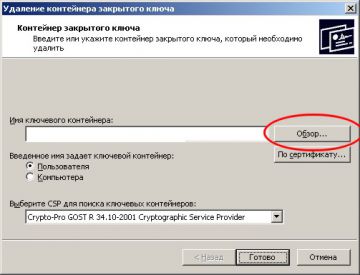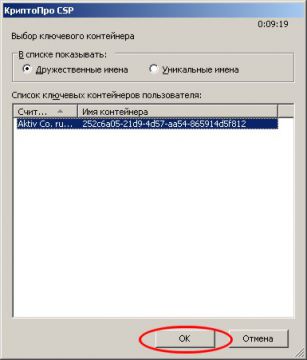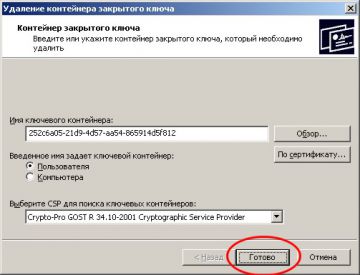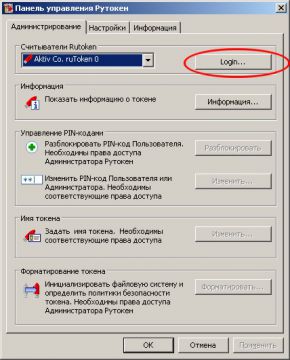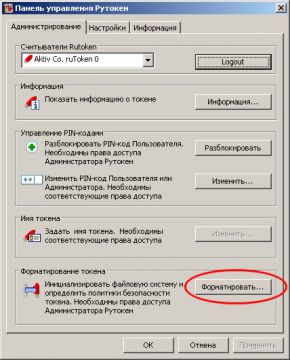Рутокен как удалить старые сертификаты
Как удалить электронную подпись с компьютера
Нужно ли удалять сертификат электронной подписи (ЭП), если закончился срок его действия? Как удалить сертификат с компьютера и можно ли восстановить его в случае ошибки? На эти и другие вопросы ответим в статье.
Способы удаления сертификатов электронной подписи различаются в зависимости от того, с каким средством криптографической защиты (СКЗИ) работает сертификат. Это может быть КриптоПро CSP, VipNet CSP или СКЗИ на носителях — Рутокен ЭЦП 2.0 и JaCarta SE.
Описанные ниже способы подойдут только для сертификатов, которые работают с КриптоПро CSP. Другие сертификаты, например, для ЕГАИС, удаляются иначе — как, опишем в следующих статьях.
Когда сертификаты лучше не удалять
Удалять сертификат ЭП можно по разным причинам, например, когда его хозяин планирует сменить компьютер и стирает с него все личные данные. Однако, в некоторых случаях этого лучше не делать. Либо перед удалением скопировать сертификат на другой носитель.
Если у сертификата ЭП истек срок действия, не спешите его удалять. Подписать документ таким сертификатом не получится, но с его помощью по-прежнему можно расшифровать старые документы.
Правительство регулирует сроки хранения некоторых бухгалтерских, кадровых и налоговых документов. Например, договоры, счета-фактуры и налоговые декларации нужно хранить пять лет. Если эти документы электронные, то вместе с ними нужно хранить и сертификат ЭП, которым они подписаны.
Открыть документы, зашифрованные старым сертификатом ЭП, с помощью нового сертификата не получится — даже если новый сертификат выдан на того же человека.
Как удалить сертификат встроенными средствами Windows
Удалить сертификат электронной подписи с помощью средств Windows можно двумя способами: в браузере Internet Explorer и в менеджере сертификатов.
Чтобы удалить сертификат в интернет-браузере:
Зайдите в Internet Explorer.
Откройте раздел «Сервис» и выберите в нем пункт «Свойства браузера».
Перейдите во вкладку «Содержание» и нажмите на кнопку «Сертификаты».
В списке сертификатов выберите нужный и удалите его с помощью одноименной кнопки.
В этом случае удаляется только сертификат открытого ключа — общедоступная часть ЭП, а закрытый ключ останется на носителе (токене или компьютере). Система не будет показывать этот сертификат в общем списке, но при желании его можно вернуть. Для этого запросите сертификат открытого ключа в удостоверяющем центре, в котором получали электронную подпись.
Если же вы хотите удалить сертификат ЭП полностью, используйте менеджер сертификатов:
Откройте меню «Пуск».
В строке «Выполнить» введите команду «certmgr.exe» и нажмите кнопку ввода.
В списке сертификатов выберите тот, который хотите удалить и нажмите на него правой кнопкой мыши.
В контекстном меню выберите пункт «Удалить» и подтвердите это действие.
В обоих случаях у пользователя должны быть права администратора. Например, если вы войдете в систему под учетной записью «гостя», вы не сможете удалить и скрыть сертификат подписи.
Как удалить сертификат ЭП в Linux
В отличие от Windows, на Linux нет встроенного менеджера сертификатов, и, чтобы удалить сертификат ЭП, нужно использовать специальные программы. Порядок действий в таких программах схожий, однако некоторые команды, которые нужно ввести в терминал, могут отличаться. Мы расскажем, как удалить сертификат с помощью одной из самых распространенных программ — Mono.
Запустите терминал (командную строку) и введите команду certmgr –list.
В списке сертификатов найдите тот, который хотите удалить и скопируйте его название.
Удаление сертификата через КриптоПро
Программа КриптоПро CSP нужна, чтобы записать сертификат электронной подписи на компьютер. С ее помощью можно и удалить сертификат. При этом программа удалит весь контейнер (хранилище) электронной подписи — и ключи подписи, и сертификат ЭП и корневой сертификат удостоверяющего центра.
Чтобы удалить сертификат электронной подписи:
Откройте меню «Пуск» и зайдите в «Панель управления».
Запустите программу КриптоПро CSP.
Откройте вкладку «Сервис» и выберите пункт «Удалить».
Выберите сертификат, который хотите удалить, и нажмите на кнопку «Готово».
Можно ли восстановить сертификат после удаления
Электронная подпись — важный инструмент, который хранит конфиденциальные данные пользователя. Чтобы защитить эти данные, удаленные сертификаты стираются из памяти компьютера безвозвратно. Они не попадут в «Корзину», и восстановить их с помощью специальных программ не получится. Таким образом производитель защищает пользователя от действий мошенников.
Восстановить можно только открытую часть сертификата ЭП которая хранилась в контейнере вместе с закрытым ключом. Например, если вы случайно удалили сертификат из браузера, то можете переустановить его с помощью программы КриптоПро.
Если же вы случайно удалили закрытый ключ ЭП, восстановить его не получится. Однако, если у вас есть копия сертификата ЭП и закрытого ключа на токене или флешке, вы можете заново записать их на компьютер.
Если же копии файлов подписи нет, то придется получать новый сертификат подписи в УЦ. В этом случае придется посетить офис УЦ лично. Если в вашем тарифе нет услуги перевыпуска сертификата, получение нового сертификата будет платным.
Обратите внимание, что открыть зашифрованный документ можно только тем сертификатом, которым его подписывали. Перевыпущенный сертификат ЭП не откроет старые документы.
Как очистить рутокен от старых сертификатов: полезная информация
Каким образом можно удалить данные в рутокен о старых сертификатах? Насколько сложна данная процедур и можно ли выполнить ее самостоятельно? Сегодня ответим на все эти вопросы…
Бренд Рутокен объединяет линейку программно-аппаратных продуктов компании «Актив» полностью соответствующих требованиям российского законодательства и сертифицированных в ФСК и ФСТЭК. До 2016 года круг применения данных продуктов был относительно узок, а вторичный рынок отсутствовал вовсе.
После вступлением в силу закона об обязательном внедрении ЕГАИС-алкоголь потребность рынка в продуктах Рутокен значительно возросла, кроме этого сформировался вторичный рынок токенов — в результате закрытия предприятий, торгующих алкоголем
Сегодня перед новыми собственниками предприятий часто стоит вопрос очистки токена от старых сертификатов. Очистка токена также актуальна в связи с высокой текучкой кадров — процедура очистки выполняется когда необходимо удалить из системы сертификаты недавно уволенных работников.
Первый способ очистки Рутокена от старых сертификатов
Все сертификаты можно очистить при помощи форматирования устройства. После данной процедуры кроме сертификатов удаляются также все объекты, внесенные на устройство с момента выпуска. После форматирования требуется повторная инициализация Рутокена.
Порядок действий при очистке Рутокена:
После успешной авторизации появится доступ к кнопке «Форматировать», с помощью которой вызывается диалоговое окно параметров форматирования — в нём нужно указать корректные параметры, запустить процесс при помощи кнопки «Начать». Подтверждается запуск нажатием «ОК» в дополнительном модальном окне.
Внимание! Нельзя форматировать Рутокен полученный из Удостоверяющего центра совместно с электронной подписью — если это сделать электронная подпись навсегда уничтожится.
Процесс очистка рутокена в иллюстрациях можно посмотреть погуглив фразу Выполнить форматирование Рутокен | СБИС Помощь.
Второй способ очистки Рутокена от старых сертификатов — выборочный
Данный способ необходимо задействовать если требуется удалить сертификат уволенного работника.
Алгоритм действий следующий:
Процесс удаление рутокена вторым способом в иллюстрациях можно посмотреть здесь.
Таким образом, удаление сертификатов Рутокен не должно вызвать затруднение даже у начинающего пользователя. Если пользователь будет действовать по инструкции выше работа по удалению сертификата из Рутокен пройдет без сбоев.
Удаление контейнеров систем шифровния CSP осуществляется несколько иначе — если данная тема вызовет интерес у наших читателей мы расскажем об этом в отдельном материале…
Электронная подпись
Как удалить сертификат электронной цифровой подписи из реестра или с флешки?
Для того, чтобы удалить эцп из реестра компьютера или с флешки (рутокена, jacarta), необходимо сделать следующее:
3. После в открывшемся окне нажимаем ОБЗОР, выбираем сертификат, который мы хотим удалить из реестра, с флешки, с Рутокена или JaCarta
4. После выбора сертификата для удаления нажимаем ДАЛЕЕ
5. В появившемся окне подтверждаем, что удаляем выбранный сертификат эцп
6. Ждем несколько секунд, пока удаляется ключ эцп.
7. Чтобы данный сертификат не отображался в списках на площадках при выборе действующей электронной подписи, надо открыть браузер Internet Explorer. В правом верхнем углу нажать на шестеренку и СВОЙСТВА БРАУЗЕРА
8. Перейти на вкладку СОДЕРЖАНИЕ, далее нажать СЕРТИФИКАТЫ
9. В открывшемся разделе ЛИЧНЫЕ выбрать сертификат и нажать кнопку УДАЛИТЬ
Если понравилась статья, нажмите “Поделиться”:
Как удалить информацию с Рутокена?
Сообщений 4
#1 Тема от Алексей Несененко 2011-04-25 12:43:43 (2011-04-25 14:45:42 отредактировано Алексей Несененко)
Как удалить информацию с Рутокена?
Если надо удалить контейнер КриптоПро, то это можно сделать с помощью КриптоПро:
Затем нажимаем «Обзор»
Указываем нужный контейнер (если он не один, не забудьте убедится, что это именно тот контейнер, который надо удалить) и нажимаем «Далее»
Нажимаем «ОК», соглашаясь с предупреждением
Вводим PIN-код пользователя и нажимаем «ОК»
#2 Ответ от Алексей Несененко 2011-04-25 12:45:54 (2012-11-26 09:18:32 отредактировано Алексей Несененко)
Re: Как удалить информацию с Рутокена?
ФОРМАТИРОВАНИЕ РУТОКЕНА
Если же Вы хотите удалить ВСЮ информацию с Рутокена, то для этого его надо отформатировать.
Запускаем «Панель управления Рутокен»
Нажимаем кнопку «Login»
Выбираем «Администратора», вводим PIN-код администратора и нажимаем «ОК»
Если не нужны дополнительные настройки, то нажимаем «Начать»
Подтверждаем, что знаем о потере всех данных при этой операции
Ждем окончания процесса
Процесс форматировани завершен. Нажимаем «ОК»
Рутокен как удалить старые сертификаты
После удаления сертификата или ключевой пары с Рутокен, восстановление удаленного содержимого невозможно.
Производите удаление осторожно. Перед удалением убедитесь, что в компьютер не вставлены другие токены и смарт-карты.
Если вы не уверены какой из объектов удалять, лучше проконсультироваться с удостоверяющим центром, выдавшим сертификат или с нашей службой технической поддержки.
Начиная с версии 4.3.0 в «Драйверы Рутокен» добавлена возможность удаления ГОСТ ключевых пар и сертификатов с помощью «Панели управления Рутокен».
Если вам необходимо полностью удалить содержимое Рутокен, можете воспользоваться функцией форматирования.
Удаление сертификата ГОСТ (отдельно или в составе ключевой пары)
3) После успешной аутентификации кнопка «Удалить» станет активной
5) Если на Рутокен присутствуют сертификат и ключевая пара, после удаления останется пустая ключевая пара
Удаление ключевой пары ГОСТ
1) Введите PIN-код Администратора (если он не был введен ранее)
2) Выделите ключевую пару и нажмите кнопку «Удалить»
3) Введите текущий PIN-код Пользователя и нажмите «ОК»